تحظى لعبة Minecraft بشعبية كبيرة بين اللاعبين من جميع الأعمار. إذا لم يسبق لك الركض عبر ملعب يتكون من مكعبات ، فربما تتساءل عن كيفية تثبيت Minecraft. يمكنك العثور على إصدارات مختلفة من عميل اللعبة ، ولكن أشهرها هي Minecraft 1.5.2 و 1.7.2.
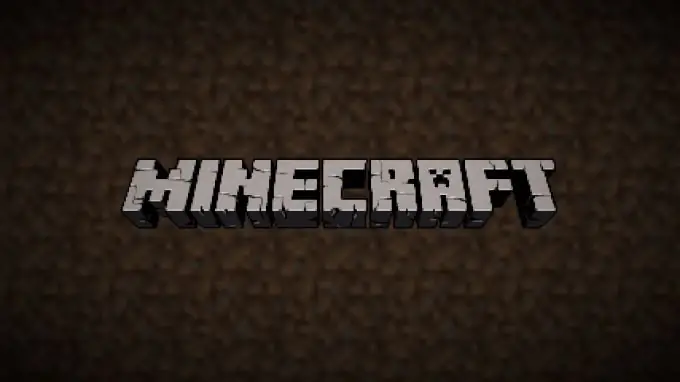
كيفية تثبيت Minecraft
يعد تثبيت Minecraft على جهاز الكمبيوتر الخاص بك أمرًا بسيطًا للغاية ، بغض النظر عن الإصدار الذي تحتاجه 1.5.2 أو 1.7.2 أو آخر. لن يستغرق الأمر وقتًا طويلاً إذا كنت على الأقل خبيرًا في الكمبيوتر على مستوى المستخدم.
لكي يعمل عميل Minecraft ، يجب أن يكون لديك Java مثبتًا على جهازك. انتقل إلى java.com ، وحدد إصدار نظام التشغيل الخاص بك وقم بتنزيل الأداة المساعدة. قم بتشغيل ملف الإعداد وأعد تشغيل الكمبيوتر.
ثم يمكنك البدء في تنزيل وتثبيت عميل اللعبة نفسه. يمكنك العثور على نسختين من Minecraft: مجانية ومدفوعة. لتثبيت أحدث إصدار وتحديثات من Minecraft ، يجب عليك الانتقال إلى minecraft.net وتنزيل ملف التنزيل. يكلف الإصدار المدفوع حوالي 500 روبل ، بينما سيكون لديك وصول إلى مجموعة الميزات الكاملة التي يمكنك استخدامها في اللعبة عبر الشبكة على خوادم مختلفة. أيضًا ، للبدء ، يمكنك محاولة استخدام الإصدار التجريبي ، الذي لا تحتاج إلى دفع مقابله. هناك عملاء للأجهزة المحمولة يعتمدون على iOs و Android.
لتنزيل ملف تثبيت Minecraft ، يجب عليك أولاً التسجيل في الموقع.
عند اكتمال تنزيل الملف ، انقر نقرًا مزدوجًا فوقه بزر الفأرة الأيسر. لجميع الأسئلة التي يطرحها النظام أثناء التثبيت ، انقر فوق "موافق".
على سطح المكتب ، يمكنك رؤية اختصار Minecraft بعد اكتمال التثبيت. انقر نقرًا مزدوجًا فوقه. في النافذة التي تفتح ، أدخل معلومات تسجيل الدخول الخاصة بك ، والتي تمت الإشارة إليها عند التسجيل في الموقع ، وحدد خيار اللعبة (شبكة أو لاعب واحد) واستمتع بالبناء والمعارك في عالم المكعبات.
كيفية تثبيت الكراك لماين كرافت 1.5.2 أو 1.7.2
إذا كنت تعرف اللغة الإنجليزية جيدًا ، فإن إصدار اللعبة المثبت من الموقع الرسمي سوف يناسبك تمامًا. ومع ذلك ، إذا كنت تريد لعب Minecraft بلغتك الأم ، فأنت بحاجة إلى تثبيت الكراك لـ Minecraft.
للقيام بذلك ، قم بتنزيل وظيفة إضافية خاصة من أي موقع مخصص للعبة أو من تورنت وابدأ في إجراء تغييرات على مجلد Minecraft.
يمكنك العثور عليه من خلال "جهاز الكمبيوتر". تذكر المسار الذي حددته عند تثبيت Minecraft نفسها ، أو انتقل إلى المكان الذي يتم فيه نسخ الألعاب افتراضيًا. افتح المجلد هناك
"سلة مهملات". في ذلك ، ابحث عن ملف Minecraft.jar ، وانقر بزر الماوس الأيمن فوقه وحدد الأمر "فتح باستخدام أرشيفي (Zip ، Rar)".
قم بتمرير الماوس فوق ملفات الكراك التي تم تنزيلها ، وانقر بزر الماوس الأيمن وانسخها. انتقل إلى مجلد Minecraft.jar المفتوح ، واسحب الكراك هناك باستخدام أمر "لصق". لكي تعمل اللعبة بعد تثبيت الكراك ، ابحث عن ملف META-INF وانقله إلى سلة المهملات.
الآن ، بفضل هذه التعليمات ، يمكنك تثبيت Minecraft بشكل مستقل على جهاز الكمبيوتر الخاص بك وكسره.
إذا كنت بحاجة إلى إصدارات سابقة من اللعبة ، على سبيل المثال ، Minecraft 1.5.2 أو Minecraft 1.7.2 الأكثر شيوعًا ، فيمكنك تنزيل ملفات التثبيت من السيول أو من مواقع الهواة ، ولكن لا تنس التحقق منها باستخدام أحد برامج مكافحة الفيروسات أولاً.






